Windows 10 S คือการกำหนดค่าจำเพาะของ Windows 10 Pro ที่ให้ประสบการณ์ใช้งาน Windows อย่างมีประสิทธิภาพ คุ้นเคย ซึ่ง ที่ปรับปรุงในเรื่องความปลอดภัยและประสิทธิภาพการทำงาน Windows 10 S จะเรียกใช้ซอฟต์แวร์ที่ตรวจสอบแล้วว่าปลอดภัยเท่านั้น ซึ่งจะให้การป้องกันระดับองค์กรจากภัยคุกคามบนอินเทอร์เน็ตและในระบบคลาวด์
แมโครทํางานที่ใช้บ่อยโดยอัตโนมัติ ซึ่งส่วนใหญ่สร้างขึ้นด้วย VBA และเขียนโดยนักพัฒนาซอฟต์แวร์ อย่างไรก็ตาม แมโครบางตัวอาจมีความเสี่ยงด้านความปลอดภัย
เพื่อช่วยปกป้องผู้ใช้ของเราให้ปลอดภัย Office บน Windows 10 S จะถูกกําหนดค่าตามค่าเริ่มต้น เพื่อบล็อกแมโครในเอกสารที่ได้รับจากอินเทอร์เน็ต บางสถานการณ์เหล่านั้นอาจรวมถึง:
-
เอกสารที่ดาวน์โหลดจากเว็บไซต์อินเทอร์เน็ตหรือผู้ให้บริการที่เก็บข้อมูลของผู้บริโภค (เช่น OneDrive, Google Drive หรือ Dropbox)
-
เอกสารที่แนบกับอีเมลที่ได้รับจากภายนอกองค์กร (ที่องค์กรใช้ไคลเอ็นต์ Outlook และเซิร์ฟเวอร์ Exchange สําหรับอีเมล)
-
เอกสารที่เปิดจากการแชร์สาธารณะที่โฮสต์บนอินเทอร์เน็ต (เช่น ไฟล์ที่ดาวน์โหลดจากไซต์การแชร์ไฟล์)
ฟีเจอร์นี้พร้อมใช้งานถ้าคุณมี การสมัครใช้งาน Microsoft 365เท่านั้น ถ้าคุณเป็นผู้สมัครใช้งาน Microsoft 365 ให้ตรวจสอบให้แน่ใจว่าคุณมี Office เวอร์ชันล่าสุด
วิธีการทำงาน
Office จะใช้ข้อมูลโซนความปลอดภัยที่ Windows ให้มาเพื่อพิจารณาว่าแมโครควรถูกบล็อกหรือไม่ ตัวอย่างเช่น ถ้าเอกสารมาจากตําแหน่งที่ตั้งที่ถือว่าอยู่ในโซนอินเทอร์เน็ตของ Windows แมโครจะถูกปิดใช้งานในเอกสาร และผู้ใช้จะเห็นการแจ้งให้ทราบต่อไปนี้:
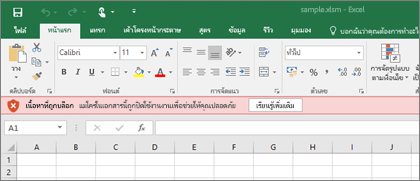
ถ้าคุณแน่ใจว่าไฟล์นั้นปลอดภัยและต้องการเปิดใช้งานแมโคร
หมายเหตุ: คุณไม่จําเป็นต้องเปิดใช้งานแมโครเพื่อดูหรือแก้ไขเอกสาร เฉพาะเมื่อคุณต้องการฟังก์ชันการทํางานของแมโครเท่านั้น
เมื่อต้องการเปิดใช้งานแมโคร คุณจะต้องบันทึกไฟล์ที่คุณต้องการยกเลิกการบล็อกไปยังฮาร์ดไดรฟ์ภายในเครื่องหรือ OneDrive เปิด Windows File Explorer และค้นหาไฟล์ที่คุณต้องการยกเลิกการบล็อก คลิกขวาที่ไฟล์แล้วเลือก คุณสมบัติ จากเมนูบริบท ที่ด้านล่างของแท็บทั่วไป คุณควรเห็นส่วนสําหรับความปลอดภัย เลือกกล่องกาเครื่องหมาย ยกเลิกการบล็อก
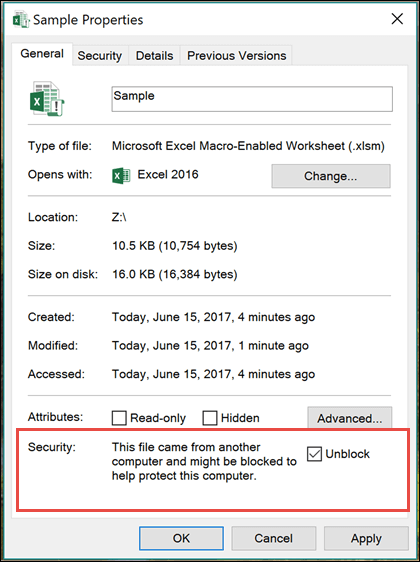
ไฟล์ดังกล่าวควรสามารถเข้าถึงได้จากที่นั่นตามปกติ
ข้อมูลเพิ่มเติม
เรายินดีรับฟัง
บทความนี้อัปเดตล่าสุดเมื่อ วันที่ 23 กุมภาพันธ์ 2021 เนื่องจากข้อคิดเห็นของคุณ ถ้าคุณเห็นว่ามีประโยชน์ และโดยเฉพาะอย่างยิ่งถ้าคุณเห็นว่าไม่มีประโยชน์ โปรดใช้ตัวควบคุมคําติชมด้านล่างเพื่อแจ้งให้เราทราบว่าเราสามารถปรับปรุงให้ดีขึ้นได้อย่างไร










